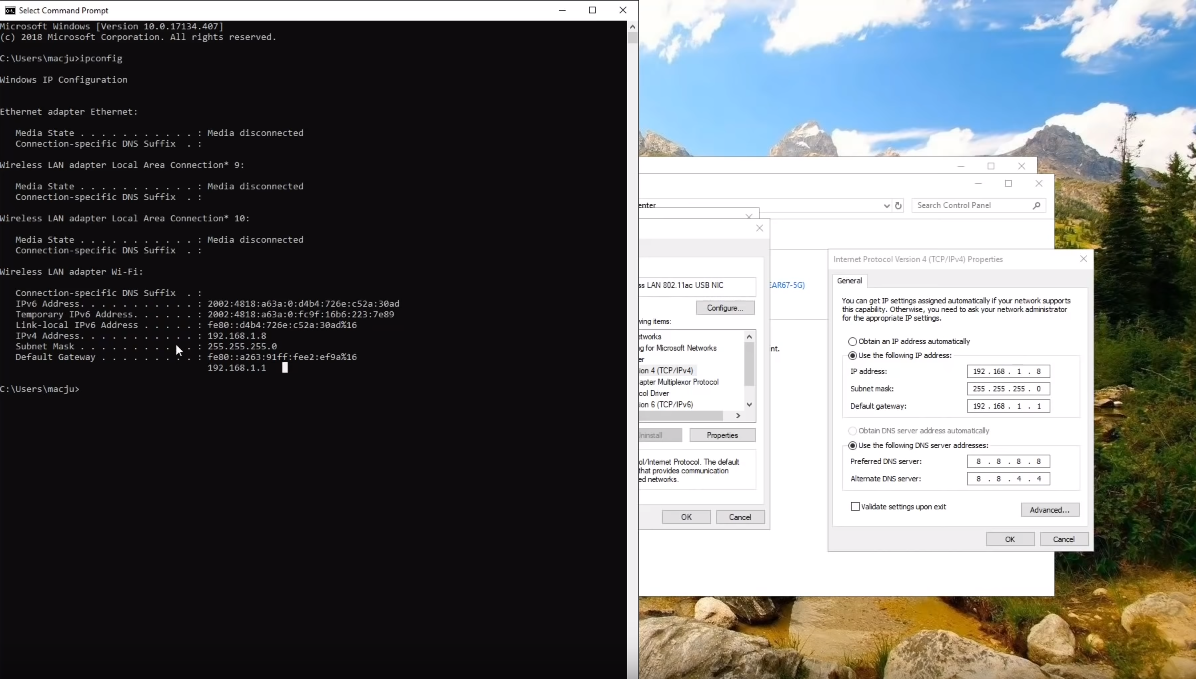Как изменить тип NAT на ПК
Вы только что приобрели новую замечательную игру, и пришло время для захватывающего матча с вашим другом. Вы подключаетесь и начинаете играть, но внезапно начинаете терять очки из-за раздражающей задержки. Одним из виновников может быть тип NAT, поэтому ниже мы расскажем, как изменить его на вашем ПК.
Что такое NAT и каково его назначение?
Трансляция сетевых адресов (NAT) — это метод изменения IP-адреса путем изменения информации в заголовке пакета данных. Сетевые пакеты — это пакеты информации, которые составляют ваш трафик, когда он проходит через устройство маршрутизации.
NAT работает в маршрутизаторе и позволяет ему преобразовывать частные адреса всей сети в один публичный IP-адрес. Это превращает маршрутизатор в посредника между вашей частной сетью и Интернетом.
NAT-маршрутизатор можно сравнить с офисным коммутатором. Каждый отдел имеет свой собственный внутренний номер, который не виден посторонним (частный IP). Исходящие звонки обычно отображают один и тот же публичный номер (публичный IP). Подобно секретарю, NAT может направлять звонки конкретным абонентам в различные отделы, используя их порты, при этом гарантируя, что эти соединения легитимны.
NAT используется для следующих целей:
- Для предотвращения исчерпания адресов IPv4. Изначально NAT использовался для сохранения доступных IP-адресов, поскольку их количество ограничено. С ростом числа интернет-пользователей для каждого из них не хватает IP-адресов. Интернет-провайдеры используют шлюзы NAT для присвоения одного IP-адреса всей сети, а не одному устройству. Например, в вашей сети может быть много подключенных устройств (например, ноутбук, несколько мобильных телефонов, IoT-устройства). Если бы каждое из них имело уникальный адрес, ситуация потребовала бы гораздо больше IP-адресов. Но с NAT-шлюзами провайдеры присваивают всей сети один IP вместо нескольких;
- Чтобы скрыть ваш частный IP. NAT также скрывает ваши частные IP-адреса, отображая вместо них публичный IP. В результате IP-пакеты кажутся исходящими от устройства маршрутизации;
- Для защиты. NAT также действует как брандмауэр и может решать, какие данные могут проходить в вашу локальную сеть.
- Проблемы с подключением NAT
- Более строгие настройки NAT могут замедлить скорость вашего интернета. Хотя это не будет большой проблемой для ежедневного просмотра веб-страниц, это снижение может быть гораздо более заметным во время игр. Поскольку NAT выполняет функции брандмауэра, он может замедлить вашу скорость, ограничивая поток определенных пакетов.
Кроме того, устройства с маршрутизаторами NAT обычно не имеют сквозного соединения и не поддерживают определенные интернет-протоколы. Поэтому некоторые пакеты могут не доходить до места назначения, что может привести к проблемам с интернет-соединением.
Что такое тип NAT?
К сожалению, не существует общепринятой в отрасли классификации различных типов NAT, которые пользователи часто видят на своих устройствах. Обычно они описывают, насколько строгой является конфигурация NAT в контексте вашего устройства. Функции NAT и технические характеристики могут отличаться в зависимости от устройства, поэтому мы рекомендуем проверить их перед изменением настроек.
Открытый NAT
Открытый NAT не имеет никаких ограничений. Все устройства могут свободно отправлять и получать данные, и у него нет брандмауэра. Он также легко соединяется с другими типами NAT.
Хотя открытый NAT гарантирует бесперебойную работу в Интернете с минимальными задержками и буферизацией, это не очень безопасный вариант. Он не обеспечивает защиту брандмауэра, поэтому при его использовании вы более уязвимы для хакерских атак.
Умеренная NAT
Этот NAT более безопасен и оставляет открытыми только несколько портов. Он также использует брандмауэр для защиты вашей сети. Хотя он более безопасен, он также может немного замедлить работу вашего интернета.
Строгая NAT
Это самый строгий и самый безопасный тип NAT. Он ограничивает данные, поступающие в сеть, а также является самым безопасным из трех. Строгий NAT защищает вас от различных атак и включен по умолчанию в большинстве маршрутизаторов.
Его недостатком является то, что он замедляет работу интернета, и вы можете испытывать больше задержек во время игр. Этот тип может подключаться только к сетям с открытым NAT, поэтому вы можете чаще сталкиваться с проблемами подключения.
Как изменить тип NAT на компьютере
Вот несколько способов изменить тип NAT.
1. Включите UPnP
Universal Plug and Play (UPnP) — это набор протоколов, которые помогают устройствам в вашей сети находить друг друга. Он также позволяет автоматически перенаправлять порты.
Перед включением UPnP убедитесь, что вы включили статический IP-адрес. Шаги могут отличаться в зависимости от модели маршрутизатора, но обычно они выглядят следующим образом:
Откройте панель управления маршрутизатора в браузере и войдите в систему;
Перейдите к настройкам и установите UPnP в положение on.
Помните, что использование UPnP делает вас гораздо более уязвимым в Интернете. В устройствах UPnP обычно отсутствуют механизмы аутентификации, что делает вас более уязвимыми для кибератак. Кроме того, они подвержены так называемой лазейке CallStranger, что позволяет злоумышленникам использовать их для DDoS, перечислений и других атак. Чтобы избежать этих угроз, обязательно внедряйте последние обновления для системы UPnP.
2. Используйте Windows Network Discovery
Если вы используете Windows, вы можете использовать Network Discovery для изменения NAT:
1. Нажмите кнопку меню Пуск;
2. Перейдите в раздел Настройки;
3. Нажмите Сеть и интернет;
4. Выберите Wi-Fi;
5. Затем нажмите Изменить дополнительные параметры общего доступа;
6. Включите опцию Включить обнаружение сети и установите флажок Включить автоматическую настройку подключенных к сети устройств.
3. Используйте проброс портов
Это один из самых простых методов изменения NAT. Сначала включите функцию переадресации портов в настройках маршрутизатора. Вот как это сделать:
- Вы, вероятно, найдете опцию переадресации портов в разделе настроек панели управления вашего маршрутизатора. Включите ее;
- Затем вам следует узнать номера портов, которые используют ваши игры, и внести их в список. Не забудьте добавить рядом свой IP-адрес;
- Выберите устройство, на которое вы хотите указать;
- Выберите опции TCP и UDP;
- Сохраните изменения и перезагрузите маршрутизатор.
4. Использование файла конфигурации
Для этого метода вам необходимо:
- Перейти на панель конфигурации маршрутизатора;
- Найти «Сохранить или восстановить конфигурацию» или аналогичную опцию;
- Выбрать опцию резервного копирования конфигурации;
- Сохранить файл, когда появится соответствующее окно;
- Создайте дополнительную копию файла для резервного копирования;
- Откройте файл;
- Затем найдите «последнюю привязку»;
- В поле «last bind» введите «bind application=CONE(UDP) port=5555-5555» (замените номера портов на те, которые использует ваша игра). Если вы хотите открыть несколько портов, добавьте необходимое количество строк с разными номерами портов ниже той, которую вы ввели;
- Сохраните файл, вернитесь на панель конфигурации маршрутизатора и найдите опцию, где можно загрузить конфигурацию с жесткого диска. Затем загрузите файл, который вы только что изменили;
- Нажмите кнопку Восстановить конфигурацию или опцию с аналогичным названием;
- Перезагрузите маршрутизатор после загрузки конфигурации.
Во время игры высветилось строгий NAT. Как решить проблему?
Касается GTA ONLINE. Что поменять в настройках роутера? Включить/отключить UPnP? Каким выставить уровень брандмауэра? Или вообще из этого ничего не трогать? Помогите.
Если ваш тип NAT – «строгий», он может блокировать порты, используемые игрой, или же преобразовывать частный порт в недетерминированный публичный порт при рассылке пакетов другим игрокам в сессии. Другие игроки не смогут определить, к какому порту подключаться. Чтобы устранить эту проблему, воспользуйтесь uPnP или настройте переадресацию портов на своем маршрутизаторе. Большинство маршрутизаторов в той или иной мере поддерживают переадресацию портов. Если выставить корректные настройки, маршрутизатор будет перенаправлять входящие пакеты от определенных портов на указанное устройство внутри вашей сети. Для пользования этой функцией также может понадобиться статический IP-адрес (имеется в виду не статический адрес, назначаемый интернет-провайдером, а просто частный статический адрес компьютера в вашей внутренней сети). Инструкции по переадресации портов в вашей модели маршрутизатора можно поискать на сайте http://portforward.com. А на странице http://portforward.com/networking/staticip.htm рассказывается, как присвоить компьютеру статический IP-адрес. Для обмена пакетами данных GTA Online использует UDP-порт 6672. После того как вашему компьютеру будет присвоен статический IP-адрес, настройте переадресацию UDP-порта 6672 на этот адрес.
Дополнительные порты для переадресации в GTA Online:
TCP-порты: 80, 443
UDP-порты: 6672, 61455, 61456, 61457 и 61458
Что еще можно сделать для улучшения качества соединения:
Убедитесь, что на вашем маршрутизаторе установлена новейшая версия программного обеспечения (это очень важно).
Отключите маршрутизатор на 10 минут, затем снова включите. Некоторые старые модели маршрутизаторов со временем начинают работать хуже, и, как и в случае с компьютерами, для восстановления функциональности требуется перезагрузка.
Отключите брандмауэр и другие приложения, фильтрующие сетевой трафик, либо откройте указанные выше порты.
Включите либо выключите uPnP в маршрутизаторе.
Подключите компьютер напрямую к модему, используя Ethernet-кабель (то есть не по Wi-Fi).
Если маршрутизатор подключен к сетевому шлюзу (это устройство, совмещающее в себе модем и маршрутизатор), NAT могут использовать оба устройства. Для устранения этой проблемы переведите шлюз в «режим моста» – в таком случае NAT будет использовать только маршрутизатор. Чтобы узнать, как перевести шлюз в «режим моста» (или получить данные PPPoE, если вы пользуетесь ADSL-модемом), прочитайте руководство пользователя или обратитесь в службу техподдержки своего провайдера. Подробнее о двойном использовании NAT можно почитать здесь: http://portforward.com/help/doublerouterportforwarding.htm.
Если вы пользуетесь ADSL-модемом, проверьте, улучшается ли тип NAT при установке PPPoE-соединения через компьютер. Соответствующие инструкции должны быть изложены в руководстве пользователя (либо вы можете обратиться в службу техподдержки своего провайдера).
включить UPnP в игре и в роутере. открыть нужные порты в роутере. хотя возможно проблема в провайдере, если айпи «серый».
Как исправить «STRICT NAT» ошибку в Destiny 2
В последнее время – игроки Destiny 2 сталкиваются с проблемой под названием strict nat или строгий Nat. Это не самая серьезная проблема игры, однако она отличается своей настырностью, и мешает командной игре, которая в Destiny 2 – является залогом успеха.
Поэтому в этой статье – мы разберемся с тем, что представляет собой данная ошибка и как от нее можно избавится.
Что представляет собой строгий Nat
Говоря профессиональным языком – строгий Nat блокирует порты вашего роутера, которые использует Destiny 2, либо же преобразовывает частный порт в публичный, при рассылке пакетов данных другим игрокам. В результате этого – устройства ваших знакомых попросту не видят ваши порты. Говоря простыми словами – строгий Nat – это ошибка, в результате которой вы и ваши друзья не сможете поиграть вместе.
Из-за чего появляется строгий nat
При правильной настройке маршрутизатора – подобной ошибки у вас не возникнет, но если вы схалтурили, в этом плане – то вам придется вызвать специалиста, который правильно настроит переадресацию ваших портов.
Также – данная ошибка может возникать, если драйвера вашего маршрутизатора устарели. В этом случае – тоже, лучше вызвать специалиста, чтобы не наделать еще больших бед.
Как исправить строгий nat
Самый простой и легкий способ избавиться от строгого nat’a – это установить себе VPN и играть через него.
Есть и еще один способ, но он потребует от вас знания компьютера.
Вам нужно будет зайти в настройки интернета, открыть командную строку и вписать туда несколько команд, чтобы перенастроить переадресацию портов. Как мы уже сказали выше – в этом случае лучше обойтись без самодеятельности и вызвать специалиста, иначе – останетесь без интернета совсем.
Прочитать позже Отправить статью на e-mail Мы не собираем ваши данные и тем более не передаем их третьим лицам Отправить